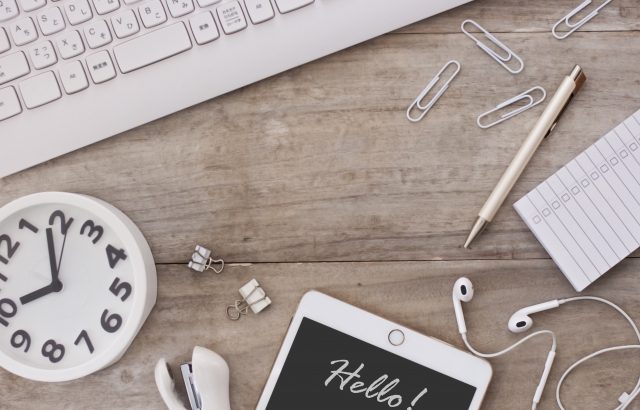4月も2週目が終わり
このタイミングで新しいMacを買ったという人も少なくないのかなと思います。
買ったばっかりのパソコンの使うときのワクワク感
これは何度味わってもいいものですね。
そんなMacをより快適に使うためのセットアップはとても大事です。
そこで今回は、Macを購入したらまずこれをいれたら便利!
というアプリを7個にご紹介します!
GoogleChrome
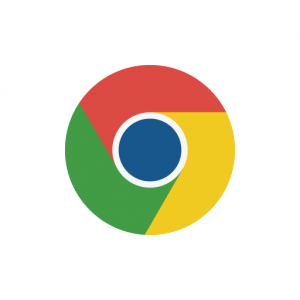
これがないと何も始まらないです。インターネットブラウザの「Google Chrome」ですね。
デフォルトでSafariはありますが、やはりブックマークなどを他のパソコンと同期をしたりする場合を考えるとこれが中心ですね。
あとは動作が軽いのもいいですね。
ただ、以前に比べるとモッサリした感じがしているのは私だけでしょうか?
また、Windowsのパソコンなんかでも
Internet ExplorerやMicrosoft Edgeの次にインストールしていることが多かったりもしますし、
スマートフォン(iPhone、Android)と同期が取りやすかったりしますので重宝しています。
Google日本語入力
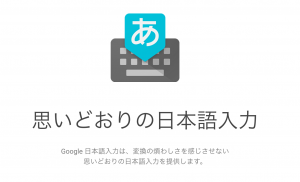
2つ目がこれです。「Google日本語入力」です。
こちらも基本的にすぐにインストールしています。
Macの標準のことえりって、あまり優秀ではないイメージがあります。
最近はどうなんだろう…それくらい使っていない気がします。
ある程度、単語登録をしておくと、とても便利です。
意図する語句がなかなか変換されないって
かなりのストレスになるので、そういう意味では予測変換もしてくれたりするからすごく便利です。
新元号の「令和(れいわ)」も早速単語登録をしました。
余談ですが
スマホ(iPhone)でも単語登録をすることはあったりします。
参考にどうぞ
Dropbox
ファイル共有アプリの「Dropbox」も入れておきます。
内臓のハードディスクの中に入れておくと、万が一パソコンが故障などしたとき
どうしようもなくなってしまいます。
バックアップとしても使用していますし、
大きなファイルの移動などをしたり、他の人と共有したりするときなんかには必須のアプリです。
Evernote
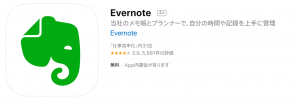
こちらもOS問わず多くの人がインストールしているアプリですよね。
「Evernote」は私も漏れず必ず入れるようにしています。
Macだけでなく、Windows、iOS、Androidデバイス問わず見れるのは嬉しいですね。
パソコンで作成した情報をスマホでみたりできるので
あとでみたりサイトなんかも投稿できるアドオンがあって、
それを使うことでサイト情報も保存出来ます。
ただ、無料版の場合は、月に使える容量に制限があるので注意が必要です。
私の場合は、日々つけてる日記なんかもここに保存しています。
人気のメモアプリ | Evernote で大切なノートを整理
1password
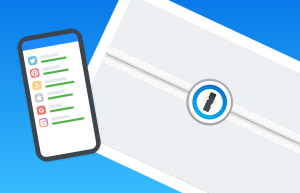
現在のWebさーびすぱすわ、ありとあらゆるサービスでアカウントが必須です。
みなさんは、パスワードの管理をどのようにしていますか。
手帳にメモしている人なんかもいると思いますが、
どんどんパスワードは複雑化していたりしていますし、
そもそも同じパスワードを使うこと自体、セキュリティ上かなり問題があります。
そういったパスワードを一元管理できるソフトが「1password」です。
こちらのソフトは有料なんですが、
デバイス問わず使えて、それを共有できるのでとても便利です。
ただ有料といっても買い切りなので
一回買ってしまえば半永久的に使えます。
あと情報のパックアップもパソコンなどでの管理はリスクがあるので、
Dropboxで管理しています。
Clipy
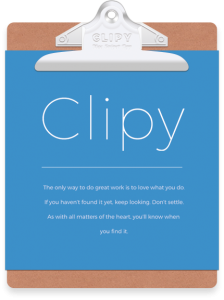
これはブロガーの人のみならず、
同じような文言をコピーするとき毎回コピーをするのはとても非効率です。
そんなときはこの「Clipy」はとても便利です。
複数の情報をクリップボートに保持できるので呼び出すことが簡単です。
事前にショートカットを設定しておけば、
マウス操作なしで過去にコピーした情報を呼び出せます。
WinArchiver Lite
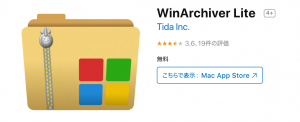
Macの上旬の圧縮機能を使って、Windows OSで解凍をしようとすると
文字化けをすることがよくあります。
「WinArchiver Lite」はそれを防ぐ圧縮ソフトになります。
私はWindowsとMacを両方使っているので、ファイルサイズの大きい資料を送るときなどはとても重宝しています。
まとめ
今回はMacを購入した際にインストールしたほうが良いソフトをあげてみました。
パソコンは購入した状態では、なかなか使いにくい状態の場合が多いです。
使用する用途に応じて、ソフトをインストールすることで
より快適に効率的に作業を進めることが出来ます。
これからもちょっとしたTipsなどを含めて情報を発信していければと思います。